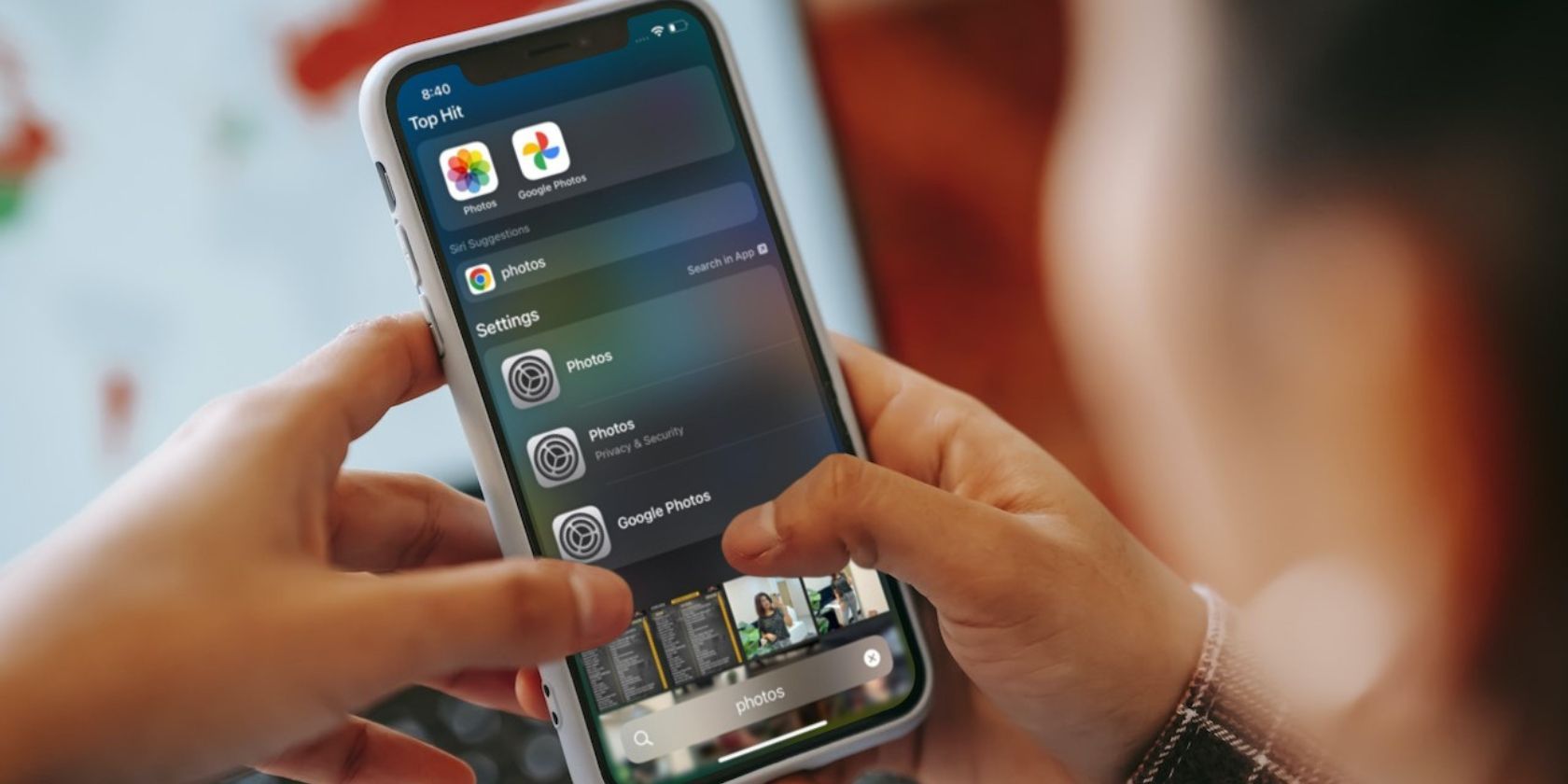آیا نمی خواهید جستجوی Spotlight عکس های شخصی شما را نشان دهد؟ در اینجا نحوه جلوگیری از نمایش آنها در نتایج جستجو آمده است.
Spotlight (که جستجو نیز نامیده می شود) ابزار قدرتمندی است که به شما امکان می دهد به سرعت برنامه ها، مخاطبین، پیام ها و حتی عکس ها را در iPhone و iPad خود پیدا کنید. در حالی که راحت است، ممکن است مواقعی وجود داشته باشد که بخواهید با حذف یا پنهان کردن عکسهای خاص از نمایش داده شدن در نتایج جستجو، سطح خاصی از حریم خصوصی را حفظ کنید.
در زیر، مراحل حذف برنامه Photos از نتایج جستجوی Spotlight را به شما آموزش میدهیم و همچنین به شما نشان میدهیم که چگونه عکسهای خاصی را در حین جستجو پنهان کنید.
چگونه همه عکس ها را از نتایج جستجوی Spotlight آیفون خود حذف کنیم
اگر میخواهید از نمایش همه عکسهایتان در نتایج جستجوی Spotlight جلوگیری کنید، این مراحل ساده را دنبال کنید:
- به تنظیمات > سیری و جستجو بروید.
- به پایین بروید و Photos را از لیست برنامه ها پیدا کنید و روی آن ضربه بزنید.
- سوئیچ کنار نمایش برنامه در جستجو را خاموش کنید.
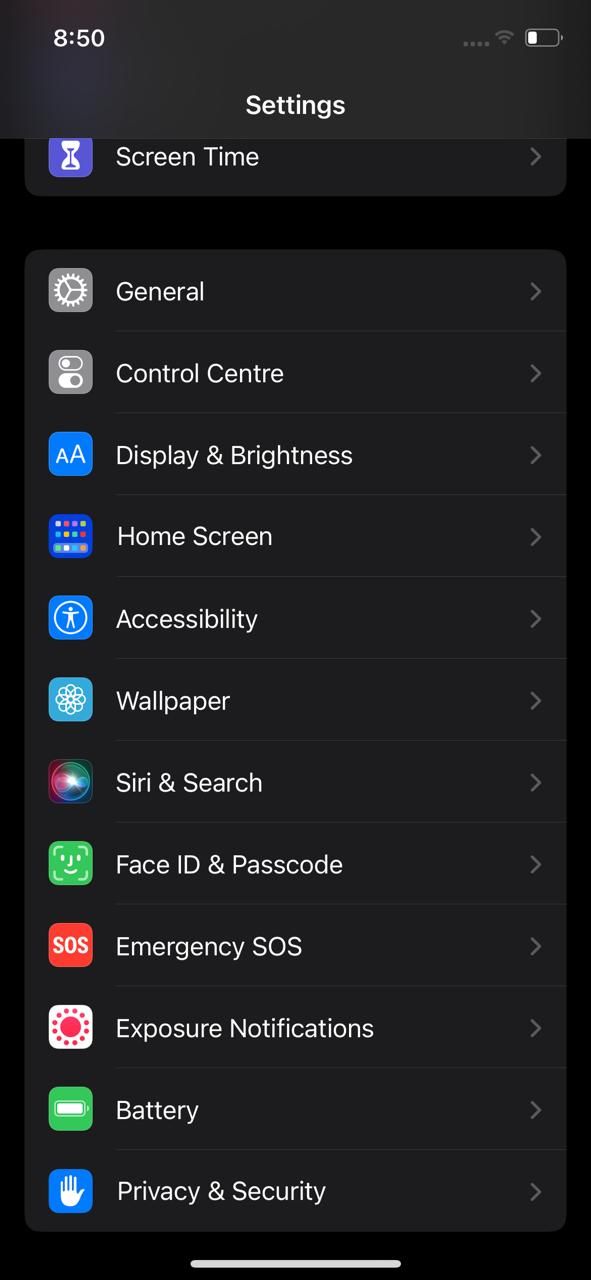

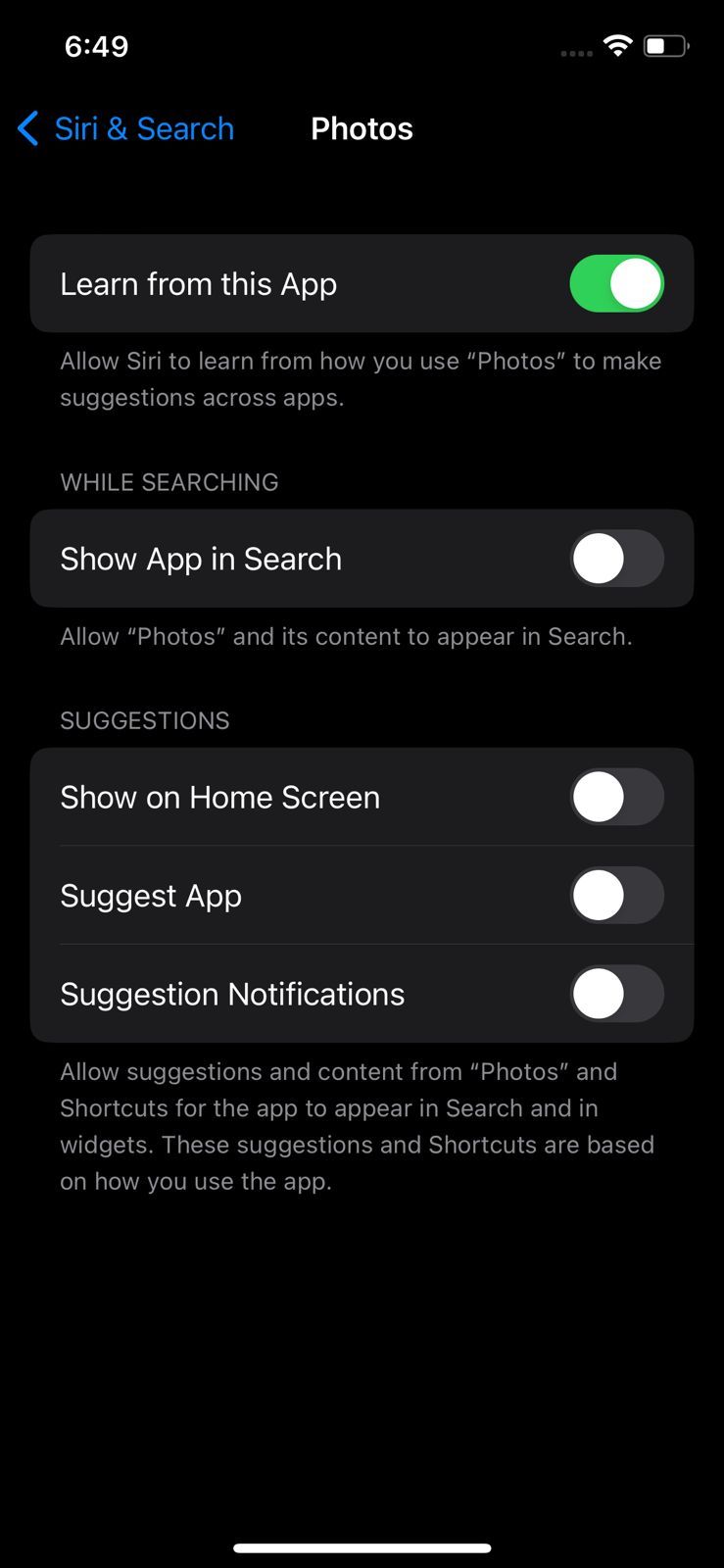
این اقدام از نمایش برنامه Photos و محتوای آن در نتایج جستجوی Spotlight دستگاه شما جلوگیری میکند.
با این حال، اگر میخواهید فقط محتوای برنامه Photos در طول جستجوی Spotlight ظاهر نشود و نه خود برنامه، میتوانید به جای آن گزینه Show Content in Search را غیرفعال کنید. همیشه میتوانید برنامه Photos را در آیفون خود قفل کنید تا مطمئن شوید که حتی اگر شخصی از جستجوی Spotlight روی برنامه Photos ضربه بزند، نمیتواند به محتوای آن دسترسی داشته باشد یا آن را مشاهده کند.
علاوه بر این، اگر از یک برنامه شخص ثالث مانند Google Photos استفاده میکنید، میتوانید برنامه و محتوای آن را با قرار دادن آن در صفحه سیری و جستجو و غیرفعال کردن دکمههایی که برای برنامه Photos انجام دادید، از جستجوی Spotlight حذف کنید.
چگونه عکس های خاص را از ظاهر شدن در نتایج جستجوی Spotlight پنهان کنیم
برای موقعیتهایی که میخواهید برخی از عکسها را مخفی نگه دارید اما نمیخواهید همه آنها را از نتایج جستجوی Spotlight حذف کنید، میتوانید با رفتن به آلبومها > اخیراً آنها را در برنامه Photos پنهان کنید. سپس، روی انتخاب در گوشه بالا سمت راست ضربه بزنید و تمام عکسهایی را که میخواهید مخفی کنید انتخاب کنید.
روی سه نقطه در گوشه سمت راست پایین صفحه ضربه بزنید و گزینه Hide را انتخاب کنید. عکسی که در برنامه Photos پنهان است، در هیچ جای دیگری از آیفون شما، از جمله نتایج جستجوی Spotlight، ظاهر نمیشود.
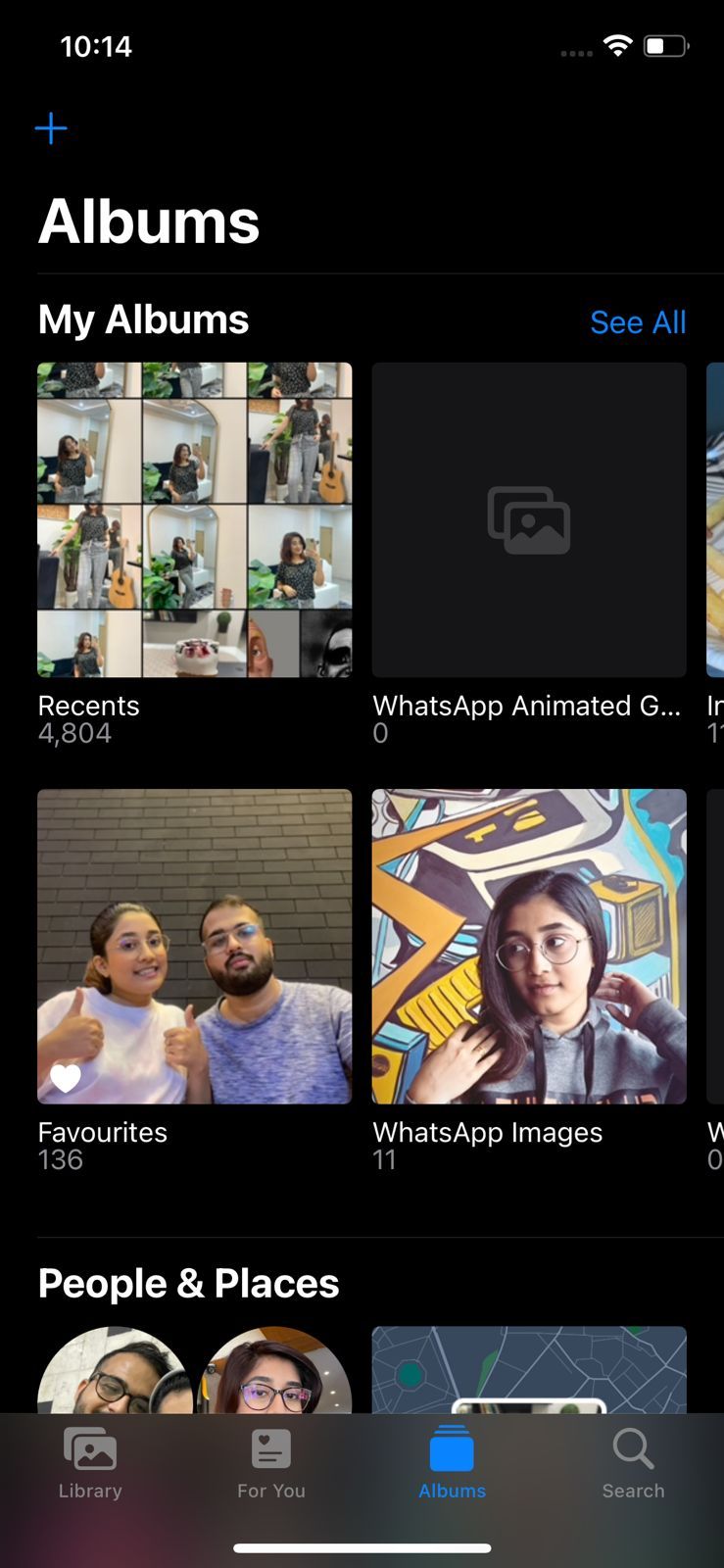
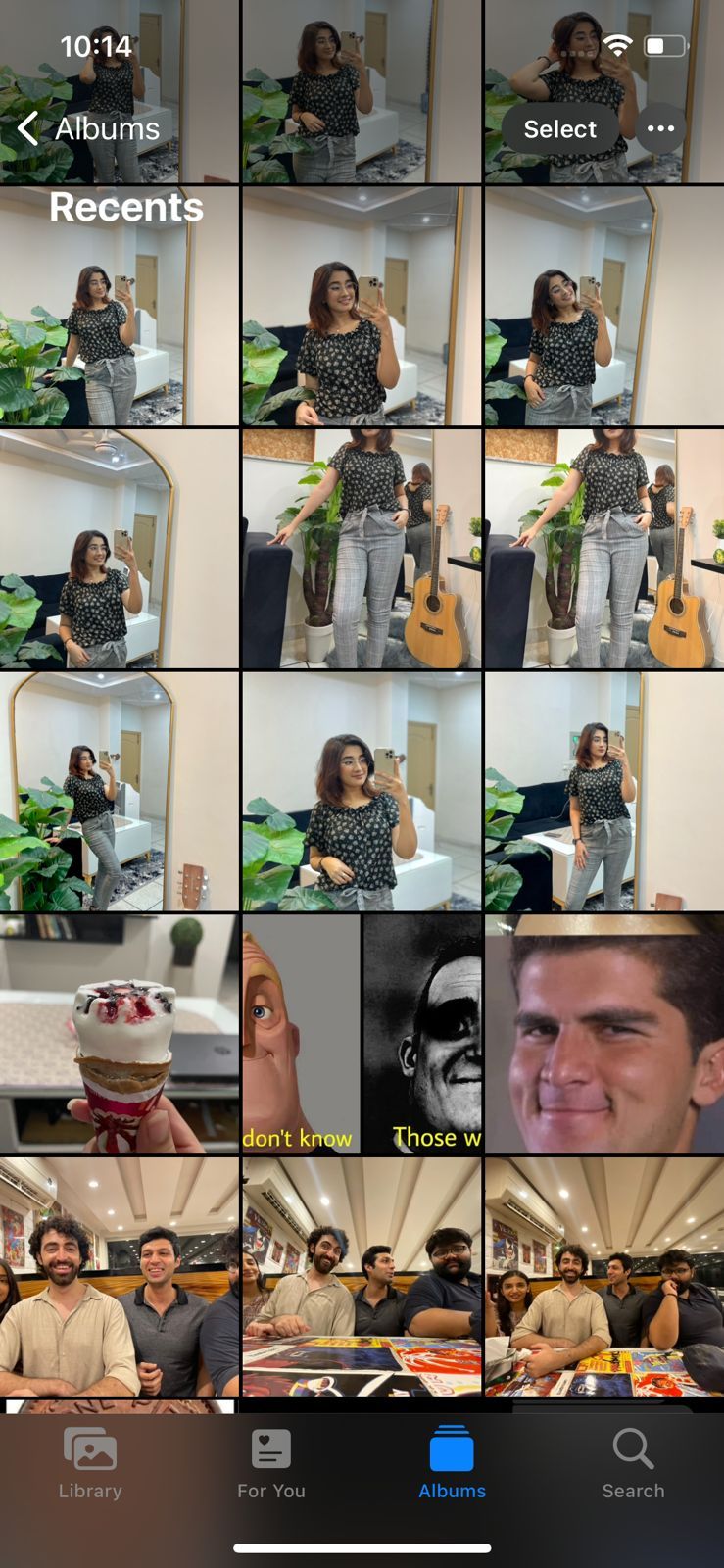
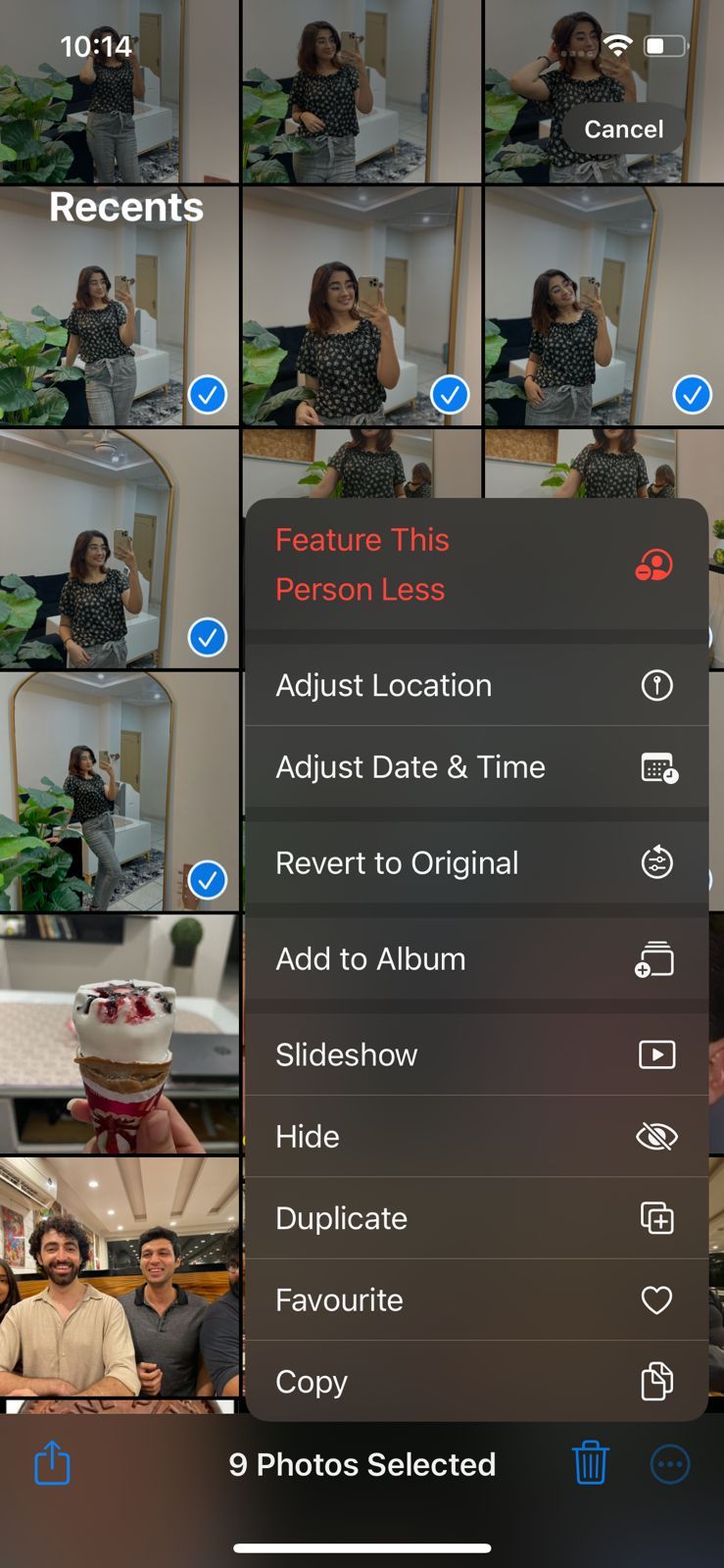
برای باز کردن این عکسها، به برگه آلبومها در برنامه Photos بروید، به پایین بروید و روی آلبوم پنهان ضربه بزنید. هنگامی که با Face ID، Touch ID یا رمز عبور دستگاه خود مجوز دادید، روی انتخاب در گوشه بالا سمت راست ضربه بزنید، روی عکسهایی که میخواهید نمایش داده شوند، روی نماد سه نقطه در گوشه پایین سمت راست ضربه بزنید و Unhide را انتخاب کنید.
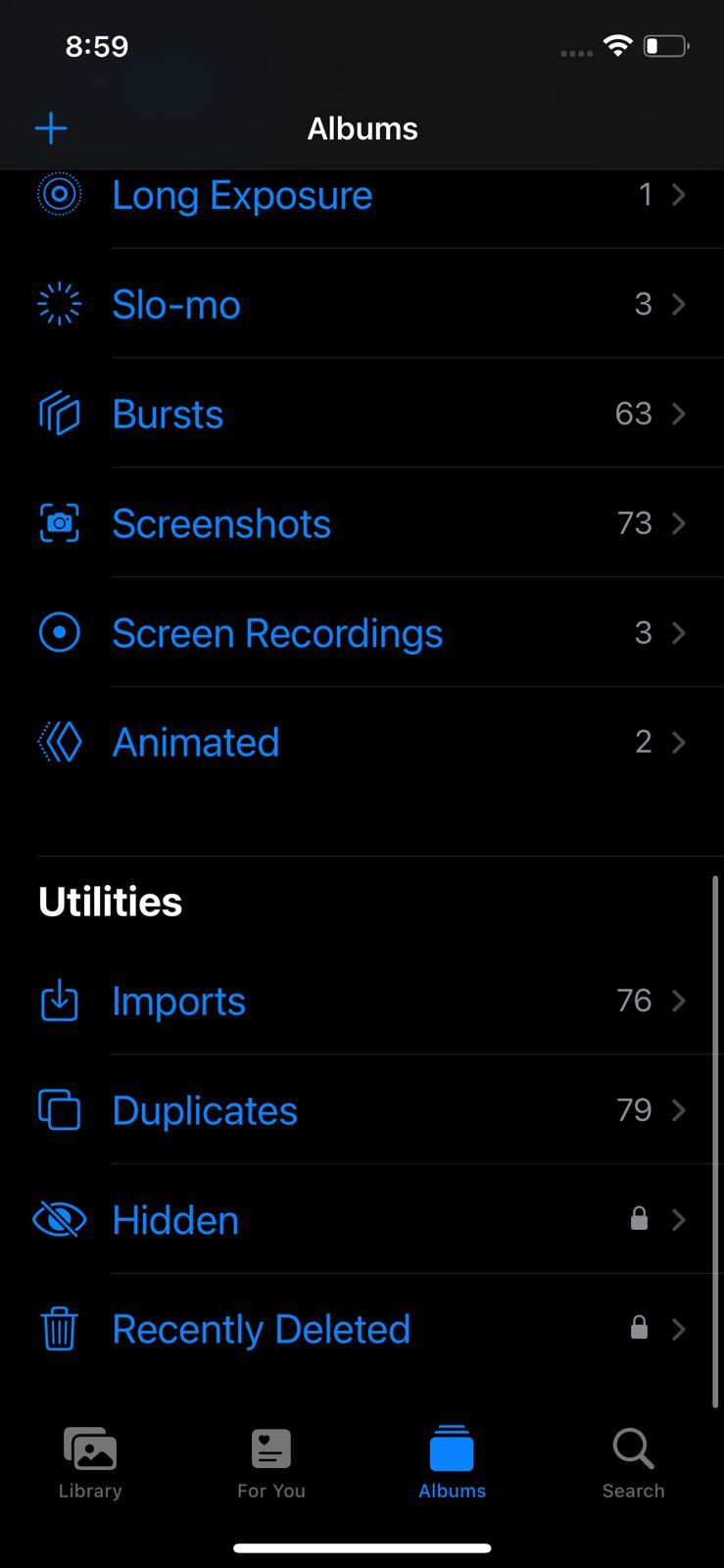
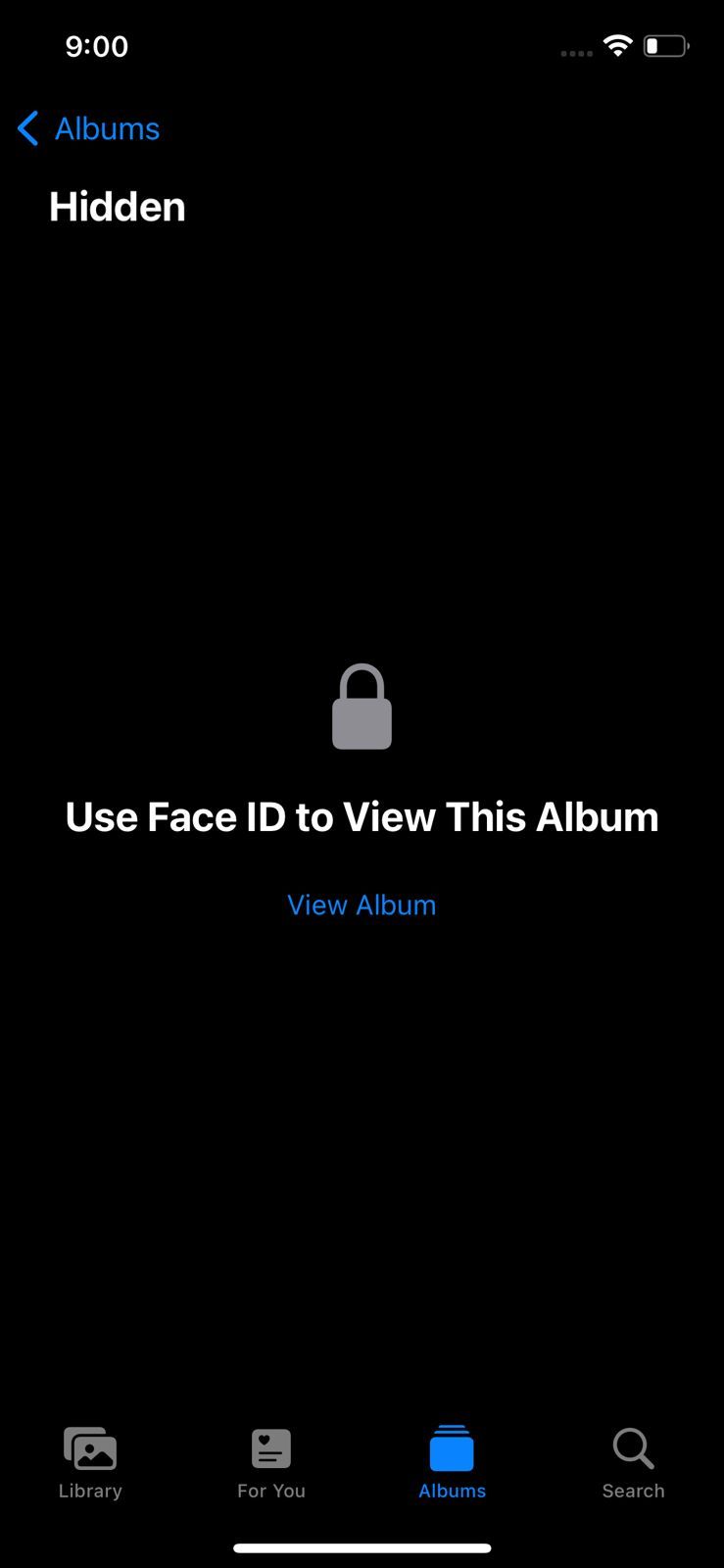
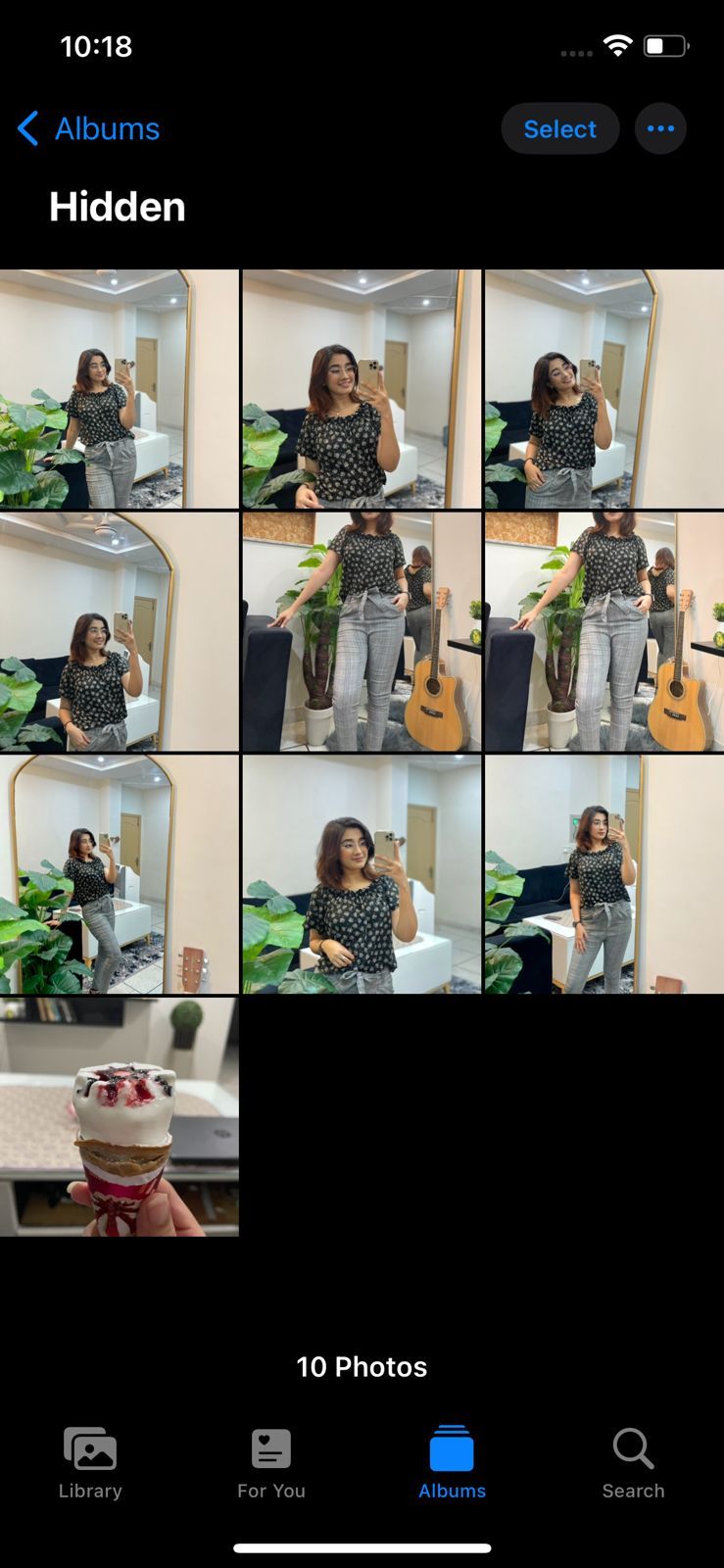
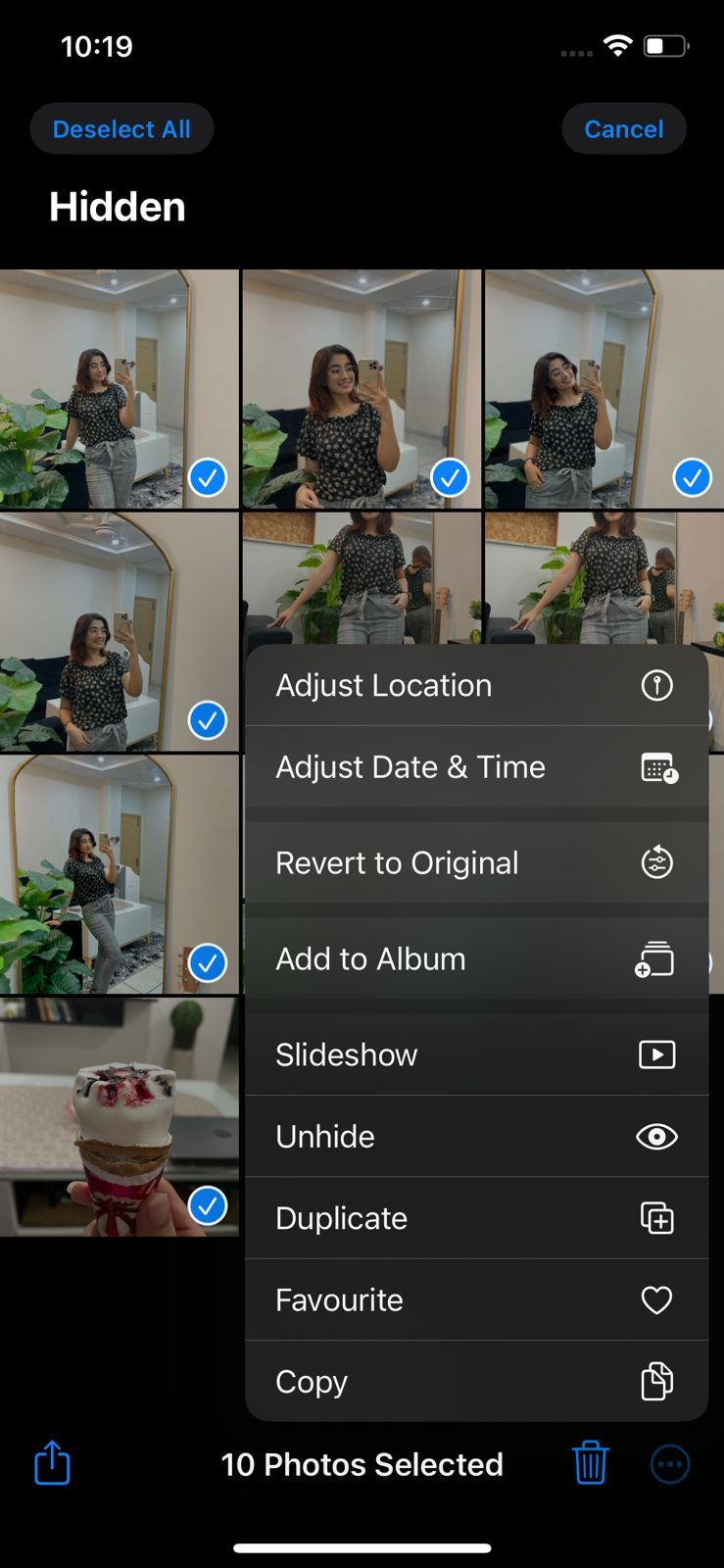
برای حفظ حریم خصوصی، حتی میتوانید آلبوم Hidden را در آیفون یا آیپد خود مخفی کنید تا حتی افرادی که رمز عبور دستگاه شما را میدانند، دسترسی به آن را دشوار بدانند.
اجازه ندهید جستجوی Spotlight عکس های شما را آشکار کند
با حذف همه عکسها یا پنهان کردن عکسهای خاص از نتایج جستجوی Spotlight، میتوانید اطمینان حاصل کنید که تصاویر خصوصیتان مخفی میمانند و برای دیگران با استفاده از تلفنتان غیرقابل دسترس میمانند. اگر به دنبال مرتب کردن نتایج جستجوی خود و حذف محتوای غیر ضروری هستید، این تنظیمات نیز مفید هستند.
با این حال، اگر تصمیم خود را تغییر دادید و میخواهید عکسهایتان دوباره قابل جستجو باشند، به سادگی به تنظیمات Siri & Search برای عکسها مراجعه کرده و گزینه Show in Search را تغییر دهید.